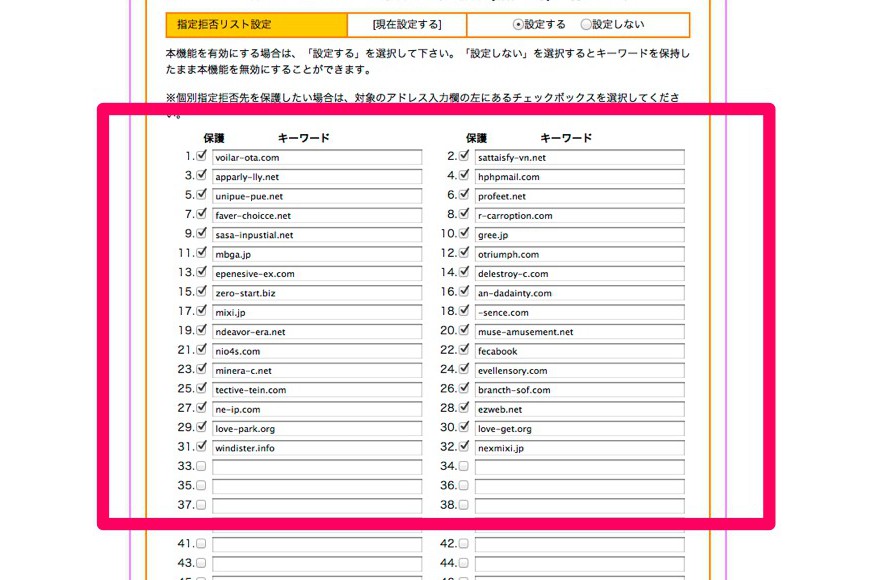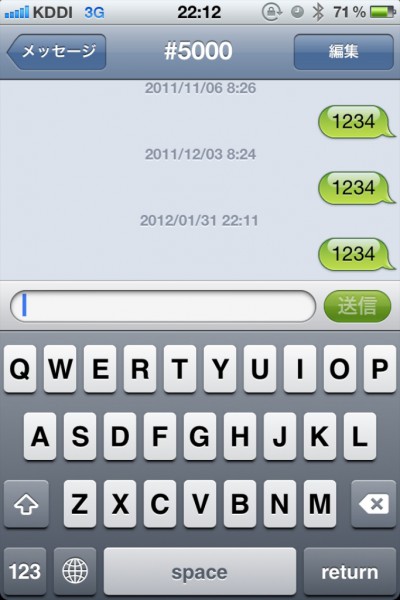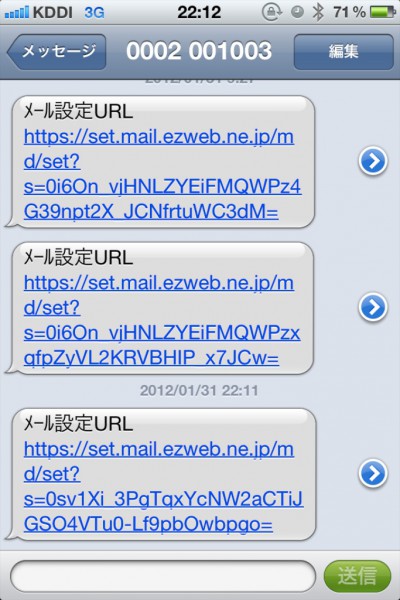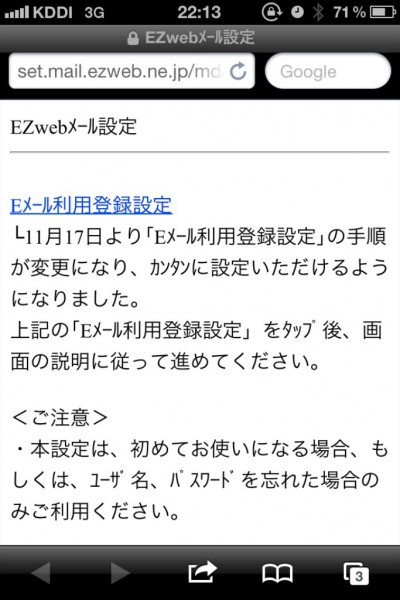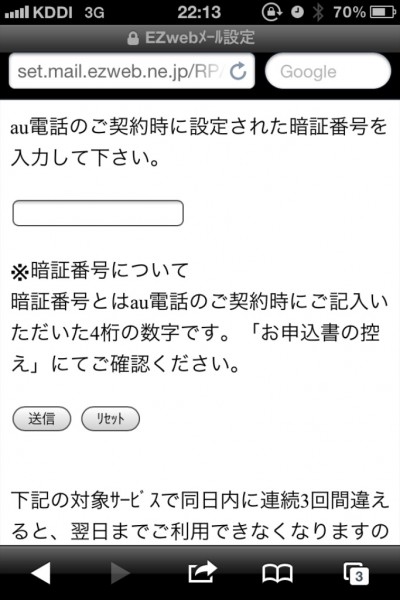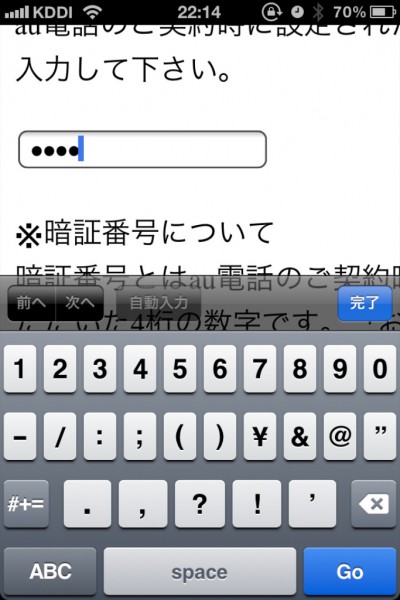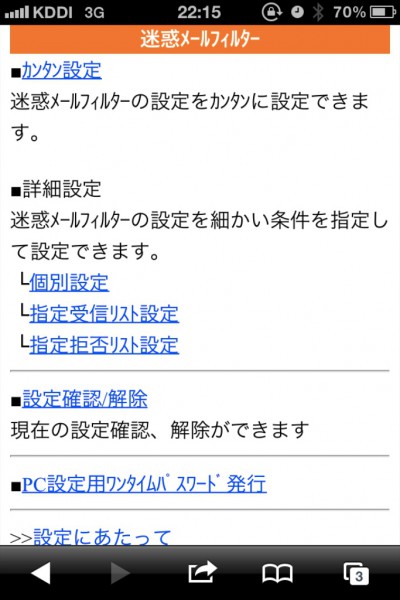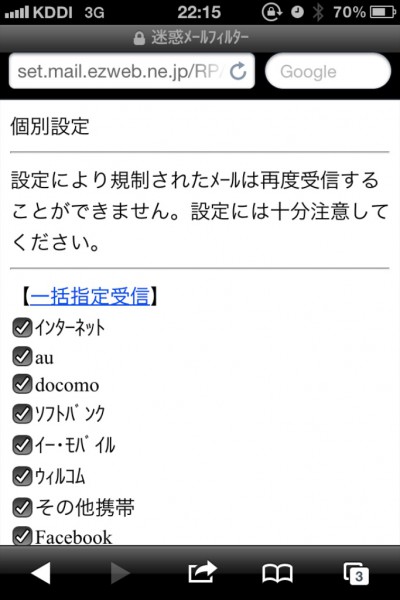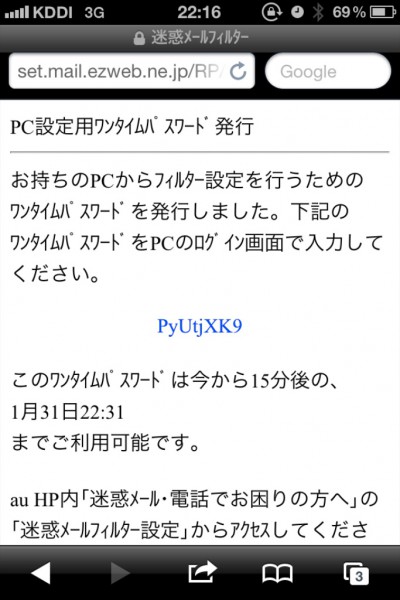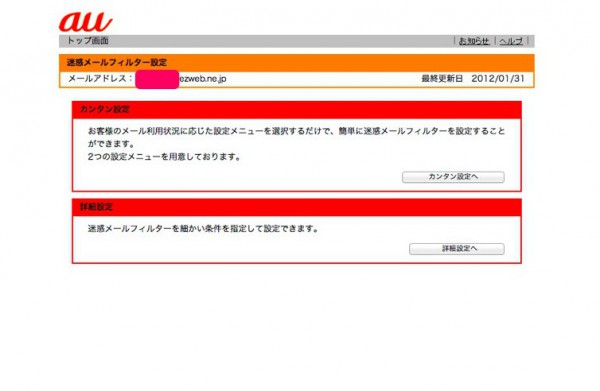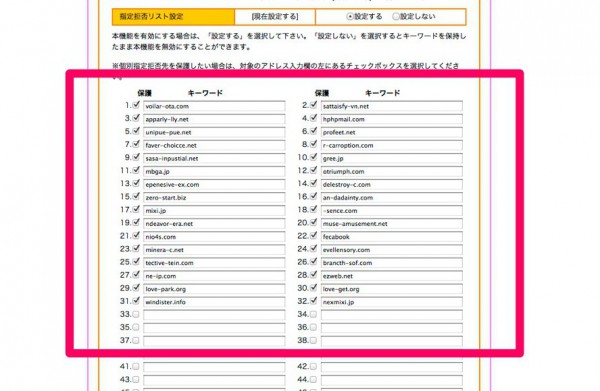au版iPhone4Sの迷惑メール対策が1月26日に更新されました。
ちょっと見てみたのですが、既に設定済みの方にも有効な、強力な迷惑メール対策が追加されています。
変更点と、mac/PCを使っての設定方法を合わせて紹介します。
ちなみに僕のメアドは7桁くらいなんで、対策しても日に一回から数回迷惑メールが来ちゃってました。
おかげさまで色々とノウハウが溜まるわけで。
以前の記事はこちら。
au版 iPhone4Sで@ezweb.ne.jpの迷惑メール対策
●変更点
・設定画面が変更され、iPhone上で見やすくなった。
・強度のある迷惑メールフィルターのオン/オフが出来るようになった。
この迷惑メールフィルターは、auのメールサーバ側で判定するもののようで、
かなりの効果が期待出来ます。
今回は合わせて、僕の受信拒否ドメインリストも乗せてありますのでご覧ください。
では設定しましょう。
とりあえずいつも通り。
1.WiFiを切って3Gで通信する。
2.「メッセージ」アプリで#5000へ1234と送信
3.「メッセージ」アプリに送信されたURLからアクセス
4.ここで迷惑メールフィルターを押す。
5.auでのiPhone契約時に設定した4桁のパスワードを入力
6.画面がすっきり見やすくなりました。auはようやく準備できました。
7.個別設定の画面もまあiPhoneで操作出来るレベルになった。
なにやらおすすめ設定というのが増えているので、それをしてしまうのも簡単で良いと思います。
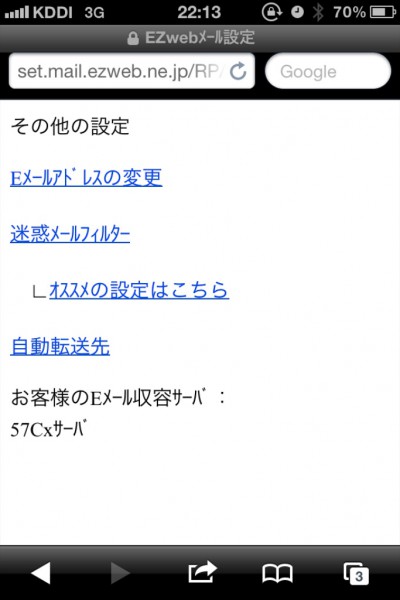
さて、ここからmac/PCで設定する。
iPhoneからでも基本的には変わりませんが、迷惑メールのドメイン設定をするにはiPhoneでは面倒なのです。
8.トップページの一番下。ワンタイムパスワードの発行を選択。
9.よろしいか?と聞かれるので、よろしいとする。
10.発行されました。
11.mac/PCで迷惑メール設定ページにアクセス
こちらのページにアクセスしてください。
迷惑メールフィルター設定-ログイン
するとこんな画面に。
メアドと先ほどのワンタイムパスワードを入力。大文字小文字に気をつけて。
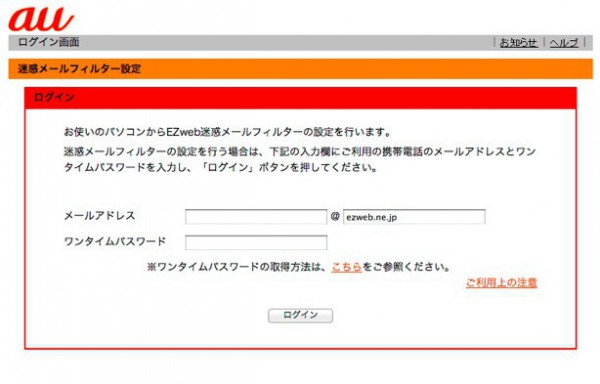
12.詳細設定を選ぶ。
13.個別設定の、「迷惑メールおまかせ規制」を規制するにチェック。
レポート通知は、ブロックしたドメインを1日一通ずつレポートとしてまとめて送ってくれる機能で、
このおまかせ規制が間違いないものか、しばらく検証するためにもONにするべきかと。
誤って受信したいメールがブロックされてしまった場合に、OFFだと気づけない可能性が高い。
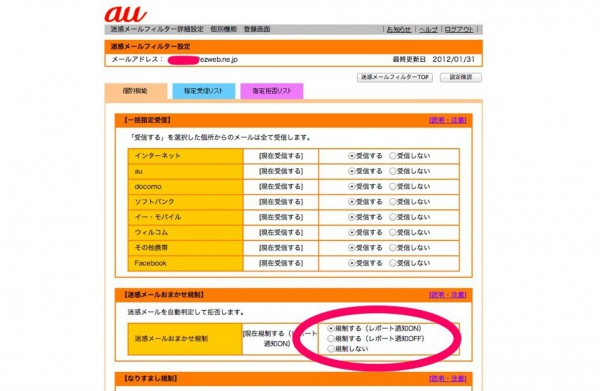
この画面はmac/PCで見たものですが、iPhoneからもメニューの見た目は違えど同じ設定が出来ます。
14.とどめに受信拒否ドメインを設定。
迷惑メールを送りつけてくるドメインはかなり長かったりする。
aaaaa@abcdefg.b-ccccc.com みたいな。
そんなときは、b-ccccc.com を登録すると良い。. の前は変える事が出来たりもするので、
ここからやっておけば効果的です。
ということで、auのサーバー側で迷惑メールを判定してくれるようになり、
かなり効果が出てきました。
これだけ設定すれば安心かな。と思いますよ。
最後にコピペ出来るように、以下よく送られてくるドメインを乗せておきます。
ドメインだけでなくキーワードも指定出来るので、facebookを真似た”feca”bookなども指定しました。
voilar-ota.com
sattaisfy-vn.net
apparly-lly.net
hphpmail.com
unipue-pue.net
profeet.net
faver-choicce.net
r-carroption.com
sasa-inpustial.net
otriumph.com
epenesive-ex.com
delestroy-c.com
zero-start.biz
an-dadainty.com
-sence.com
ndeavor-era.net
muse-amusement.net
nio4s.com
fecabook
minera-c.net
evellensory.com
tective-tein.com
brancth-sof.com
ne-ip.com
ezweb.net
love-park.org
love-get.org
windister.info
nexmixi.jp
ついでに、以下3つは使っていなければ指定しておくとらくちんです。
ミクシィ、グリー、モバゲーです笑
mixi.jp
gree.jp
mbga.jp